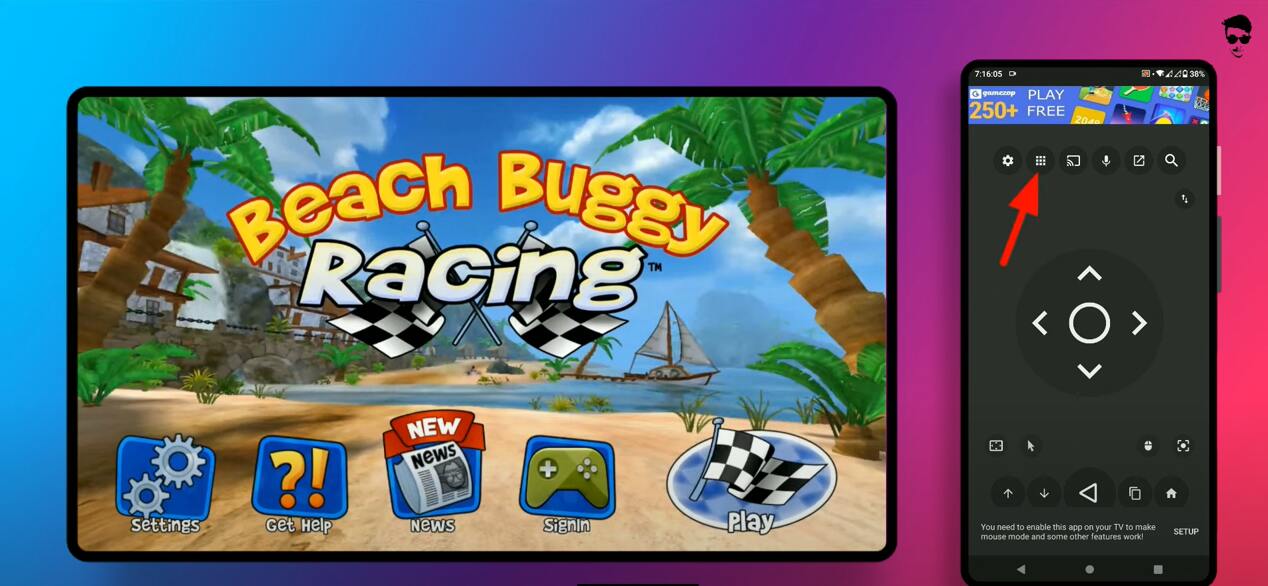تبدیل گوشی موبایل به دسته بازی در پلی استیشن، ایکس باکس و کامپیوتر
این روزها دیگر گوشیها یک ابزار ساده برای پیامرسانی نیستند؛ انواع نیازها مانند سفارش غذا و تاکسی، سرگرمیهای مختلف مانند تماشای فیلم و حتی گیمینگ حرفهای با گوشی موبایل رفع میشوند. یکی از قابلیتهای جذاب گوشیهای امروزی که به لطف شرکتهای سازنده بازی مهیا شدهاست، تبدیل گوشی به دسته بازی است که کار هر گیمری را راحت میکند. اگر پلی استیشن و ایکس باکس دارید و نیاز به یک دسته اضافه دارید یا اگر با کامپیوتر یا تلویزیون گیم میزنید، ممکن است به تبدیل گوشی به دسته بازی فکر کرده باشید. شاید باورتان نشود اما در این مورد هم راهکارهایی هست؛ البته اما و اگرها و نکات ریزی دارد که در ادامه این مقاله میخوانید.
تبدیل گوشی به دسته بازی در پلی استیشن و ایکس باکس
علیرغم آنچه برخی افراد فکر میکنند، دستگاههای پلی استیشن درحالحاضر امکان تبدیل گوشی به دسته مستقل را ندارند. یکی از امکاناتی که این دستگاهها را دارند، قابلیت PS Remote Play است که برای استفاده از آن به دسته نیاز دارید. با این قابلیت میتوانید دسته بازی را از طریق گوشی خود کنترل کنید. بسیاری از گیمرها از این امکان برای مشاهده جزئیات بیشتر بازی مانند نقشهها استفاده میکنند و آن را علاوهبر خود دسته به کار میگیرند. دستگاههای ایکس باکس نیز درحالحاضر امکان تبدیل گوشی به دسته بازی مستقل را ندارند اما میتوانید دسته بازی خود را به یک دیوایس اندرویدی مانند گوشی یا تبلت اندرویدی متصل کنید و بهکمک آن از بازی لذت ببرید. برای تهیه گوشی موبایل اندروید یا iOS ای که از این قابلیت پشتیبانی کند میتوانید به فروشگاههایی مثل ورتوکا مراجعه کنید.
تبدیل گوشی به دسته بازی در کامپیوتر
با صرف چند دقیقه وقت میتوانید گوشی خود را به یک دسته بازی کاربردی تبدیل کنید و از استفاده از دکمههای کامپیوتر حین بازی راحت شوید! این کار مزایای زیادی دارد؛ چندتا از آنها را در ادامه مینویسیم:
- اگر گوشی به دسته بازی تبدیل شود، میتوانید با تاچ یا لمس بازی را کنترل کنید که تسلط به آن راحتتر از کیبورد و موس است.
- با دسته بازی گوشی میتوانید از سنسورهای موجود در گوشی مانند ژیروسکوپ یا شتابسنج استفاده کنید که با چرخاندن گوشی حرکت شما را در بازی کنترل میکنند.
- روشهای اتصال متعددی خواهید داشت. میتوانید از حالتهای اتصال بلوتوث، وایفای، کابل USB یا حتی کد QR استفاده کنید و محدود نیستید.
- با تبدیل گوشی به دسته بازی میتوانید تنظیمات کنترل بازی را کاملاً شخصیسازی کنید و گیم پد ویژه خود را بسازید.
- درنهایت، نیاز به خرید دسته جدید ندارید و هزینه زیادی را صرفهجویی میکنید!
اولین قدم اتصال گوشی به کامپیوتر است. ابتدا باید یک نرمافزار رایگان کنترل از راه دور را در هردو دستگاه نصب کنید. از طریق سایت monect.com نرمافزار مخصوص کامپیوتر را دانلود کنید و برای گوشی هم کافی است در گوگل پلی نرمافزار PC Remote را جستوجو و نصب کنید. پس از اینکه برنامهها را نصب کردید، میتوانید از طریق روشهای مختلفی دو دستگاه را متصل کنید.
اتصال از طریق وایفای
- هردو دستگاه را به شبکه اینترنت وایفای یکسانی متصل کنید.
- گزینه Connect را در صفحه اصلی برنامه در گوشی انتخاب کنید.
- اگر هردو دستگاه به یک وایفای وصل باشند، نام کامپیوترتان در بخش Local PC section ظاهر میشود.
- نام کامپیوتر خود را انتخاب کنید.
- اتصال انجام شد!
اتصال از طریق کابل USB
- در هردو دستگاه برنامه را باز کنید.
- گوشی خود را با یک کابل USB به کامپیوتر وصل کنید.
- گزینه Connect در صفحه اصلی برنامه را در گوشی انتخاب کنید.
- روی آیکون USB ضربه بزنید تا یک پیغام ظاهر شود.
- گزینه Go را که انتخاب کنید، به بخش تنظیمات میروید تا اجازه دهید اینترنت گوشی از طریق USB متصل شود.
- وقتی تنظیمات را فعال کنید، اتصال برقرار میشود.
اتصال از طریق بلوتوث
روش سوم تبدیل گوشی اندرویدی به دسته بازی، اتصال از طریق بلوتوث است.
- بلوتوث را در هردو دستگاه روشن کنید.
- نرمافزار را در هردو دستگاه باز کنید.
- در صفحه اصلی برنامه در گوشی گزینه Connect را انتخاب کرده و روی آیکون بلوتوث ضربه بزنید.
- حالا نام کامیپوترتان در لیست دستگاهها ظاهر میشود. آن را انتخاب کنید تا اتصال کامل شود.
اتصال با کد QR
اگر به هردلیلی نتوانستید از روشهای قبلی استفاده کنید، هنوز یک راه دیگر دارید!
- نرمافزار را در کامپیوتر باز کنید و از صفحه اصلی گزینه Generate QR Code را انتخاب کنید.
- پس از اینکه کد در کامپیوتر ساخته شد، در نرمافزار موبایل گزینه Connect را بفشارید
- گزینه Connect to PC که در بالای صفحه نرمافزار ظاهر میشود را انتخاب کنید
- حالا کد موجود در کامپیوتر را اسکن کنید تا اتصال برقرار شود
پس از اتصال گوشی اندرویدی به کامپیوتر و تبدیل به دسته بازی میتوانید حالتهای مختلفی برای دسته خود تنظیم کنید. در نرمافزار موجود در گوشی بخشی به نام Layouts وجود دارد که حالتهای مختلف دسته براساس بازیهای موجود در سیستم را نمایش میدهد. کافی است گزینه دلخواه را انتخاب کنید و سپس بازی را در کامپیوتر شروع کنید. اگر بازی شما طرح دسته خاصی ندارد، گزینه Xbox360 controller هم دستهای است که با انتخاب آن میتوانید اغلب بازیها را اجرا کنید.
آیا تبدیل گوشی به دسته بازی در کامپیوتر باعث تأخیر یا لگ در بازی میشود؟
تأخیر یا لگ در بازی به فاکتورهای مختلفی بستگی دارد. اگر اتصال اینترنت قویای داشته باشید و دستگاههایی که استفاده میکنید خیلی قدیمی نباشند، نباید لگ خاصی را تجربه کنید. البته تأخیر یا لگ میتواند از نرمافزار متصلکننده هم ناشی شود. سایر برنامههای موفق در این زمینه Steam Link ، BT Controller ، Octopus و DroidJoy هستند.
تبدیل گوشی موبایل به دسته بازی برای تلویزیون اندرویدی
از آنجایی که تلویزیونهای اندرویدی از سیستمعامل محبوب اندروید استفاده میکنند، به نرمافزارهای متنوعی دسترسی دارند. برای تبدیل گوشی خود به یک دسته بازی مستقل میتوانید از نرمافزار Zank Remote استفاده کنید. مراحل دقیق به شرح زیر هستند:
- ابتدا در گوشی و در تلویزیون این نرمافزار را از طریق گوگل پلی نصب کنید
- هردو دستگاه باید به شبکه Wifi یکسانی متصل باشند
- در تلویزیون به تنظیمات سیستم یا System Settings بروید
- گزینه Device Preferences را انتخاب کنید
- گزینه About را انتخاب کنید
- گزینه Build را هفت مرتبه بفشارید تا حالت توسعهدهنده باز شود
- سپس گزینههای جدیدی در Device Preferences خواهید دید
- گزینه Developer options را انتخاب کنید
- گزینه USB debugging را روشن کنید
- در پنجره جدید گزینه OK را بفشارید
- سپس دوباره از Device Preferences گزینه Accessibility را انتخاب کنید
- گزینه Zank Remote را روشن کنید
- در پنجره جدید گزینه OK را بفشارید
- حال از بخش تمام نرمافزارهای تلویزیون نرمافزار Zank Android Remote را باز کنید
- در پنجره جدید گزینه Always allow from this computer را تیک بزنید و OK را بفشارید
- حالا Zank Remote را در گوشی باز کنید
- روی آیکون سرچ کلیک کنید تا جستوجو برای تلویزیون شروع شود
- یک کد چهار رقمی برای اتصال در تلویزیون به نمایش درمیآید؛ آن را در گوشی وارد کنید
- حالا بخش Games یا بازیها را در تلویزیون باز کنید
- در نرمافزار در گوشی یک آیکون مربعی نقطهای مشاهده میشود؛ آن را بفشارید
- در پنجره جدید آیکون دسته بازی را انتخاب کنید
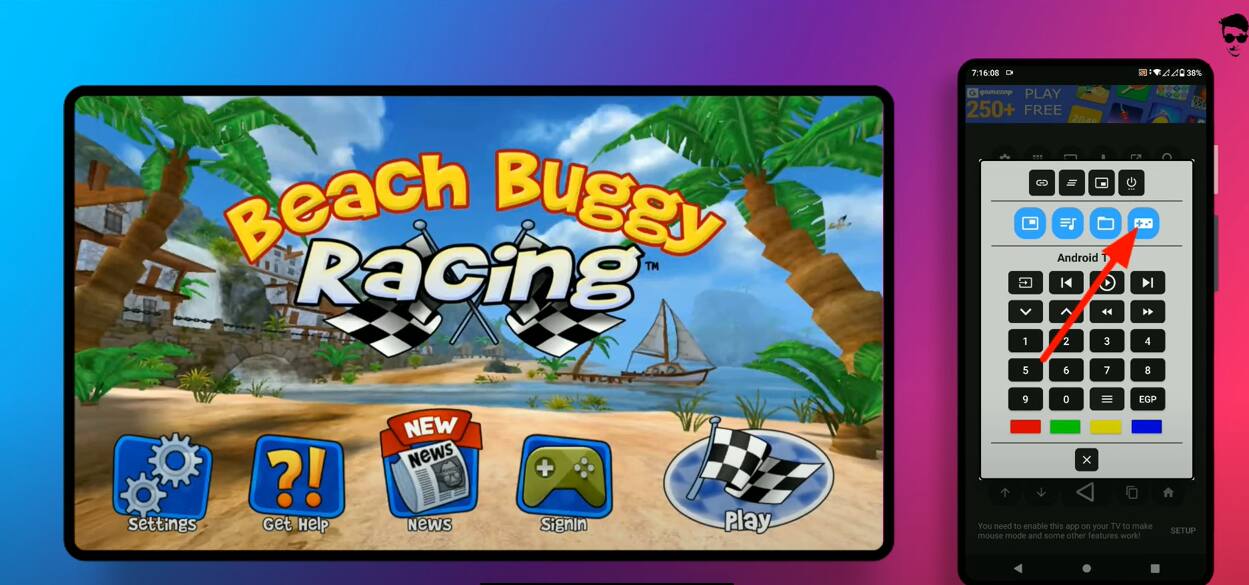
لطفاً دقت کنید تنها درصورتی میتوانید از این آموزش استفاده کنید که سیستمعامل تلویزیون هوشمند شما اندروید باشد و بتوانید به حالت توسعهدهنده دسترسی پیدا کنید. در این آموزش از تلویزیون هوشمند شیائومی استفاده شدهاست.
جمعبندی
گوشی موبایل شما میتواند در جذابتر کردن گیمی که دوستش دارید نقش پررنگی داشته باشد. البته باید بدانید دستگاههایی مانند پلی استیشن و ایکس باکس روشی برای تبدیل گوشی به دسته بازی مستقل تعبیه نکردهاند. درواقع قابلیت مهمی که این دستگاهها دارند، کنترل دسته بازی از طریق گوشی است. در این حالت شما میتوانید جزئیات بیشتری مانند نقشههای بازی را در گوشی خود ببینید یا حتی مستقیماً به عنوان گیم پد از آن استفاده کنید. بااینحال این روش مستلزم وجود یک دسته بازی و اتصال به آن است. در کامپیوتر نرمافزارهای مختلفی برای تبدیل گوشی به دسته بازی وجود دارند که کار پی سی گیمرها را بسیار آسان کردهاند. تلویزیونهای اندرویدی نیز درصورتیکه از نرمافزار مناسب استفاده کنید، این قابلیت را در اختیار شما قرار میدهند.